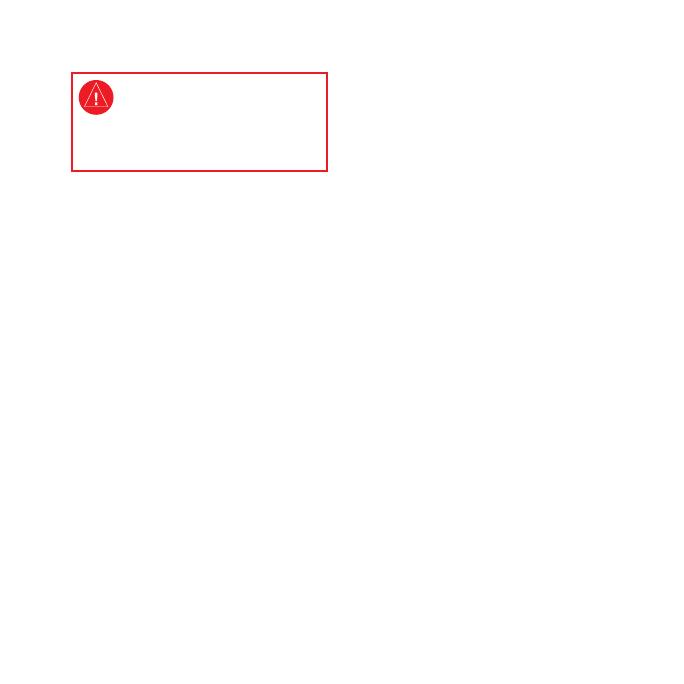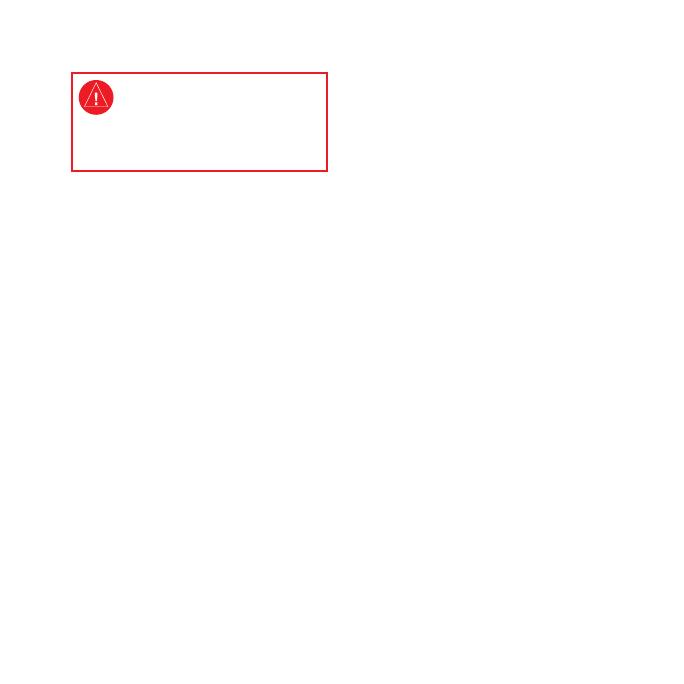
2 GPS 72H – Schnellstartanleitung
Lesen Sie alle Produktwarnungen und
sonstigen wichtigen Informationen in
der Anleitung Wichtige Sicherheits- und
Produktinformationen, die dem Produkt
beiliegt.
Im Handbuch verwendete
Konventionen
Wenn Sie aufgefordert werden, auf etwas
zu drücken, drücken Sie die Tasten am
Gerät. Verwenden Sie die Wipptaste, um
einen Eintrag in einer Liste auszuwählen,
und drücken Sie dann die Taste ENTER.
Im Text weisen kleine Pfeile (>)
darauf hin, dass Sie nacheinander eine
Anzahl von Elementen auswählen
sollen, z. B. „Drücken Sie die Tasten
PAGE > ENTER > wählen Sie
Kursaufzeichnungen“.
Kontaktaufnahme mit
Garmin
Setzen Sie sich mit dem Support von
Garmin in Verbindung, falls beim Umgang
mit dem GPS 72H Fragen auftreten. In
den USA erreichen Sie Garmin USA unter
www.garmin.com/support bzw. telefonisch
unter 913-397-8200 oder 800-800-1020.
In Großbritannien wenden Sie sich
telefonisch unter 0808-238-0000 an
Garmin (Europe) Ltd.
Als Kunde im übrigen Europa besuchen Sie
www.garmin.com/support und klicken auf
Contact Support (Kontaktaufnahme mit
Support). Dort erhalten Sie Informationen
zum Support in den einzelnen Ländern.
Sie können Garmin (Europe) Ltd. auch
telefonisch unter +44 (0) 870-850-1241
erreichen.
Falls Sie die Seriennummer des GPS 72H
benötigen, nden Sie diese unten rechts auf
der Rückseite des Geräts.
Optionales Zubehör
Eine Liste verfügbarer Zubehörteile für den
GPS 72H ist unter
http://buy.garmin.com
erhältlich.